當您不記得密碼時,通過電子郵件重置Apple ID是恢復Apple帳戶的可靠方法。儘管這聽起來很尷尬,但這是一種可能使用不同方法來實現的解決方案。
因此,如果您想在不使用密碼的情況下通過電子郵件重置Apple ID,請閱讀此綜合指南,以發現可以使用幾下完成工作的最佳方法。繼續閱讀!
是的,您可以通過電子郵件更改Apple ID。蘋果為此目的開發了Iforgot網站。該網站允許您無需提供密碼即可重置Apple ID。您需要的只是確保您已經設置了兩步驗證,以在鏈接到Apple ID帳戶的另一個Apple設備上接收代碼,並且您很高興。繼續閱讀以查找通過郵件重置Apple ID的步驟。
第1部分:如何通過電子郵件重置Apple ID
通過郵件重置Apple ID非常簡單。是的,這要感謝Apple開發的Iforgot網站,因為它允許您使用電子郵件和與Apple ID帳戶關聯的電話號碼重置Apple ID。但是有一個陷阱 - 您必須具有啟用此技巧的因素身份驗證。這是:
步驟1:向Iforgot網站通過瀏覽器,然後單擊“重置密碼”。
步驟2:在“電子郵件或電話號碼”字段中提供您的Apple ID,並在圖像中輸入“字符”。然後,單擊“繼續”按鈕。
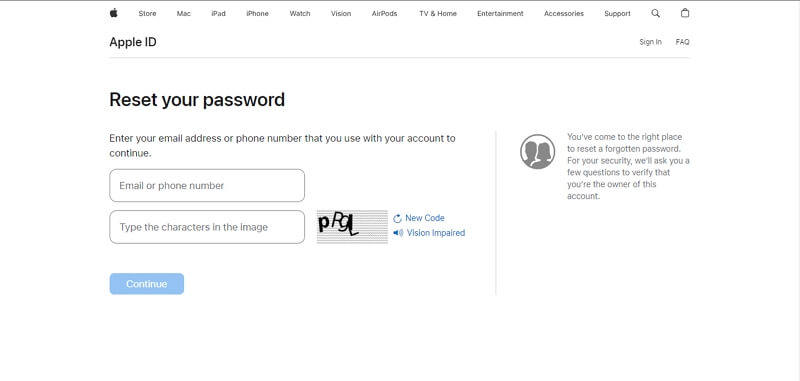
步驟3:輸入您的“電話號碼”,然後單擊“繼續”。
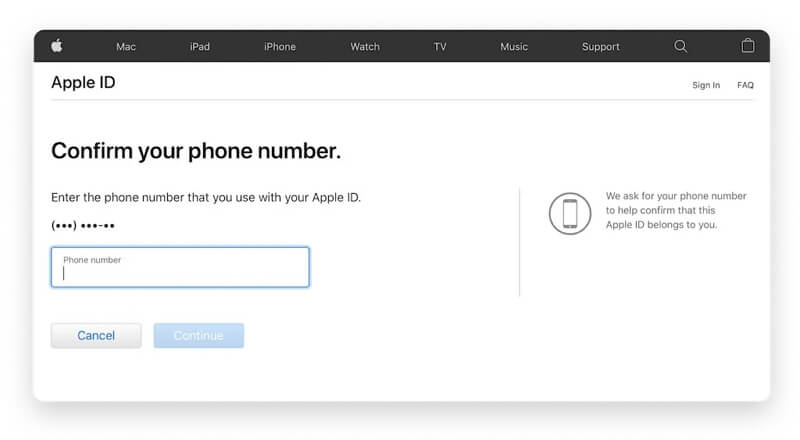
步驟4:通知應顯示您可信賴的Apple設備。單擊或點擊“允許”以授權重置操作。
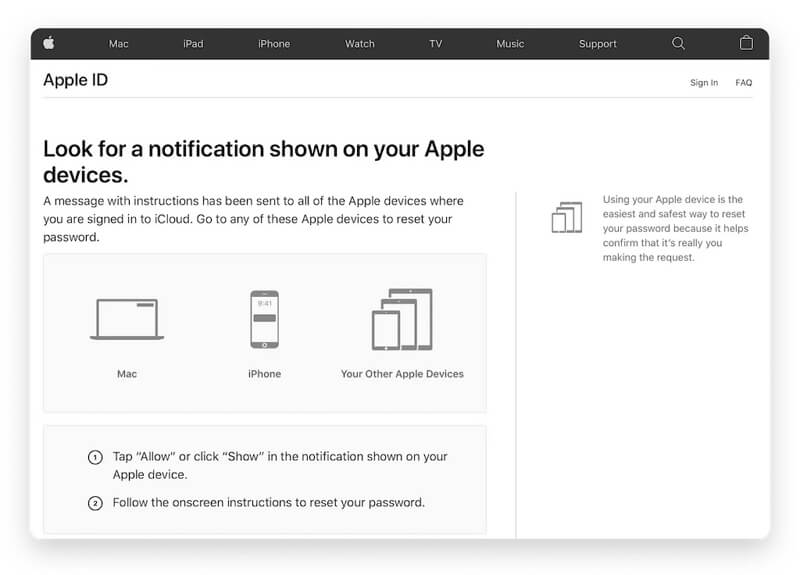
步驟5:最後,輸入新密碼並重新輸入它。然後,單擊“更改”以完成操作。
限制
- 您必須具有兩因素身份驗證。
- 您需要與Apple ID帳戶關聯的電話號碼。
第2部分:無電子郵件重置Apple ID的替代方法
如果您沒有ActivatetWo-Factor身份驗證或不記得與Apple ID相關的電話號碼,請不要驚慌。您也可以不用電子郵件重置Apple ID。請繼續閱讀以查看這樣做的方法。
方法1:使用智能工具的無電子郵件重置Apple ID
當涉及使用智能工具無郵件的情況下重置Apple ID時,Passixy iPhone Unlocker是您的最終解決方案。
Passixy iPhone Unlocker允許您使用簡單但強大的功能在幾下單擊iPhone或iPod中刪除Apple ID。它提供用於不同目的的工具,包括Apple ID刪除,屏幕時間密碼旁路,屏幕鎖定旁路,iCloud Activation Lock旁路,iTunes備份加密刪除和MDM刪除。
使用此工具,您不需要Apple ID或密碼即可刪除Apple ID或iPhone上的任何鎖定。與眾不同的是它與所有iPhone版本(包括iOS 17)的高兼容性。此外,對於許多專家和新手來說,它是首選解決方案,因為它可以保證在刪除和繞開iPhone鎖時獲得100%的成功率。
關鍵功能
- 僅三個步驟輕鬆地重置Apple ID,刪除鎖定屏幕密碼,刪除iCloud激活鎖,等等。
- 與所有iPhone,iPad和iPad Touch模型的出色兼容性。
- 在Apple ID刪除操作期間和之後保證用戶數據隱私。
- 最大程度地保護您的個人數據,並確保無法刪除設備上的數據。
下面概述了使用Passixy iPhone Unlocker在沒有電子郵件的情況下重置Apple ID的步驟:
步驟1:完成在Mac或PC上安裝Passixy iPhone Unlocker後,啟動應用程序,然後從可用功能中選擇“刪除Apple ID”。
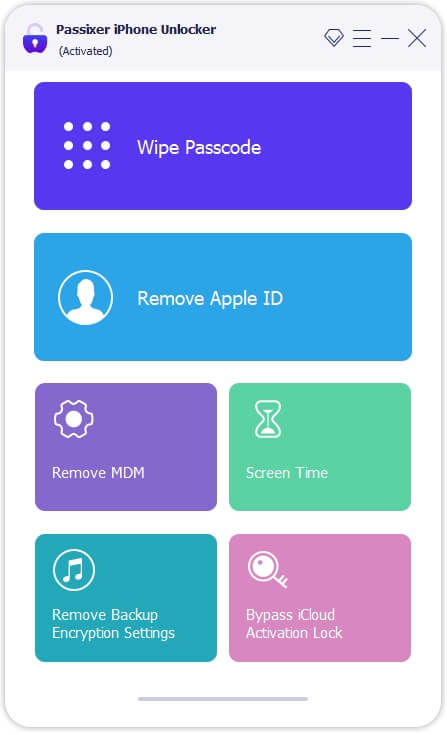
步驟2:將iPhone或iPad連接到計算機,然後單擊“開始”按鈕以開始從設備中刪除Apple ID。
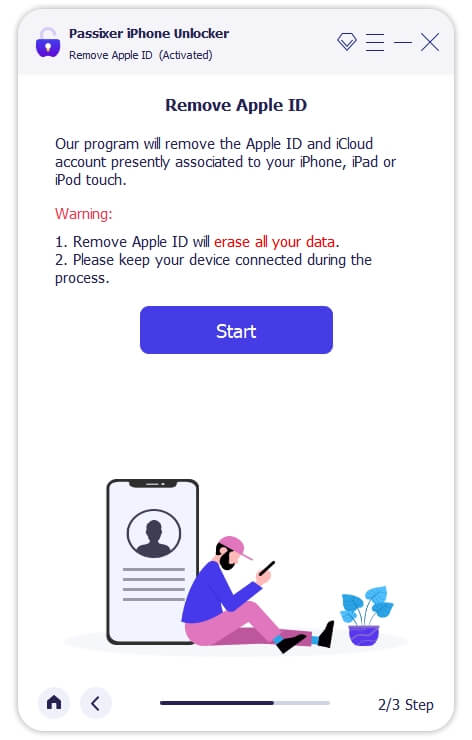
步驟3:最後,給該工具幾分鐘以完成您的iPhone或iPad中刪除Apple ID,而無需電子郵件。
快速注意:
- 如果找到我的功能和雙因素身份驗證在您的iPhone/iPad上打開,Passixy iPhone Unlocker將立即刪除Apple ID。
- 如果找到我的啟用,兩因素身份驗證已關閉,則iPhone將被鎖定在激活鎖中。您需要首先使用旁路激活鎖定功能(還可以將Passixy iPhone Unlocker用於此作業)。
方法2:通過設置/系統首選項重置無電子郵件的Apple ID
您還可以通過iPhone上的設置應用或Mac上的系統首選項重置Apple ID。但是,您需要記住iPhone或Mac密碼才能使用此方法。查看以下操作的步驟:
對於iPhone/iPad用戶:
步驟1:在iPhone或iPad上啟動“設置”應用程序,然後點擊Apple ID名稱橫幅。
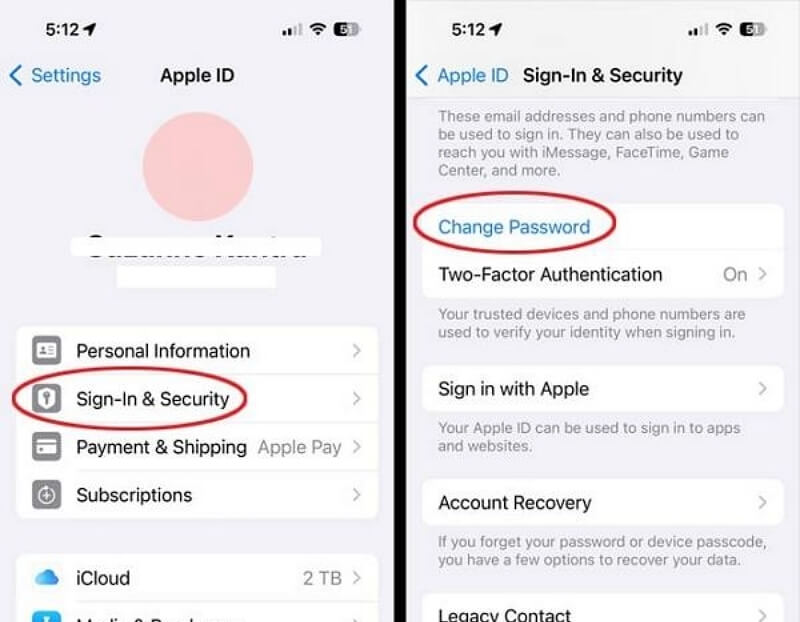
步驟2:點擊“密碼和安全性”,然後選擇“更改密碼”。
步驟3:如果iCloud已在iPhone上登錄並啟用了密碼,則要求您輸入iPhone或iPad密碼。
步驟4:現在,在“新”和“驗證”字段中輸入新的iCloud密碼。然後,點擊“更改”以完成操作。
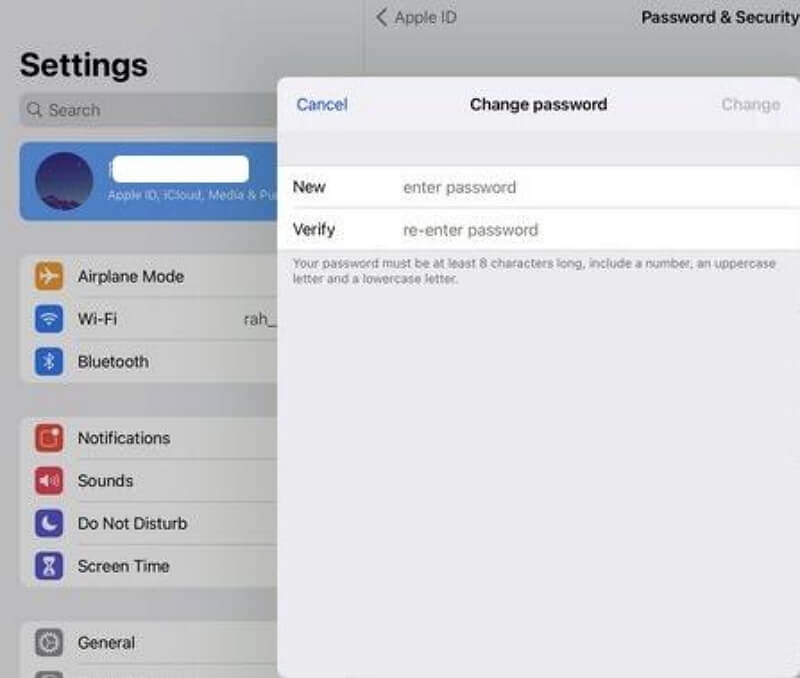
用於Mac用戶
步驟1:單擊“ Apple菜單”,然後選擇“系統首選項”。
步驟2:對於運行MacOS Catalina或更高版本的用戶,請單擊“ Apple ID”。在Macos Mojave/High Sierra/Sierra上,選擇“ iCloud”>“帳戶詳細信息”>“安全”。
步驟3:選擇“密碼和安全性”,然後單擊“忘記Apple ID或密碼?”。然後,按照屏幕上的說明進行。
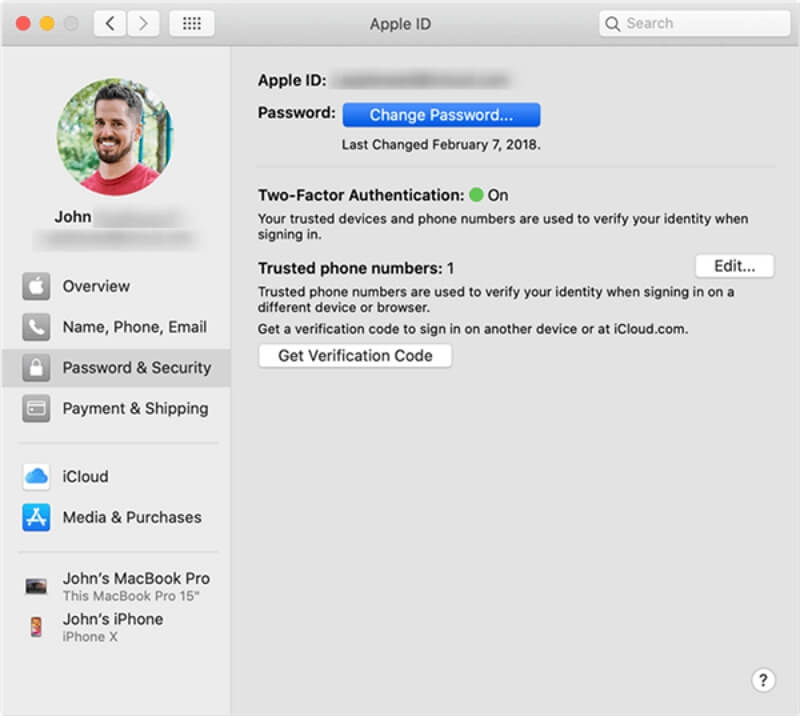
步驟4:最後,單擊“更改密碼”,然後在相關字段中輸入新密碼。之後,單擊“更改”以完成設置新密碼。
熱門問題
Q1:為什麼我不收到我的Apple ID的密碼重置電子郵件?
您可能無法從Apple ID中收到密碼重置電子郵件的原因有很多。以下是一些潛在的原因和解決方案:
- 電子郵件位於垃圾文件夾中:密碼重置電子郵件可能已被過濾到您的垃圾郵件或垃圾文件夾中。嘗試在電子郵件中檢查您的垃圾或垃圾郵件文件夾,並確保電子郵件未發送。您可以使用Macube清潔器之類的工具來簡化此過程。
- 驗證電子郵件地址:仔細檢查與您的Apple ID關聯的電子郵件地址是正確的。如果不是這樣,您可以通過Apple ID帳戶管理網站進行更新。
- 等待幾分鐘:有時,接收電子郵件可能會延遲。建議您等待幾分鐘,然後再次檢查收件箱。
- 聯繫Apple支持:如果所有其他方法都失敗了,請考慮與Apple支持聯繫以尋求進一步的幫助。他們可以幫助解決問題並確保您重新獲得對Apple ID的訪問。
Q2:如何找到我的Apple ID已連接到哪個電子郵件?
要了解您的Apple ID已連接的電子郵件,您需要遵循以下步驟:
在您的iPhone,iPad或iPod Touch上,請執行以下操作:
- 轉到設置。
- 點擊頂部的名字。
- 點擊屏幕頂部的Apple ID以查看其詳細信息。
- 在“姓名,電話號碼,電子郵件”部分下,您應該可以看到與Apple ID關聯的電子郵件地址。
但是,如果您在Mac上:
- 單擊Apple菜單,然後選擇系統首選項。
- 單擊Apple ID。
- 您與Apple ID關聯的電子郵件地址應在此處顯示。
如果您不再訪問連接到Apple ID的電子郵件地址,需要重置它。您只需要訪問Apple ID帳戶頁面即可更新您的電子郵件地址。
結論
通過電子郵件重置Apple ID是一個直接的過程,可確保您的帳戶安全性。通過遵循本指南中概述的簡單步驟,您可以迅速重新獲得對Apple服務和設備的訪問。但是,如果您不符合使用電子郵件重置Apple ID的要求,則可以輕鬆地使用Passixy iPhone Unlocker從iPhone中刪除Apple ID。
